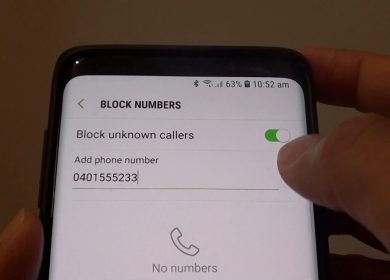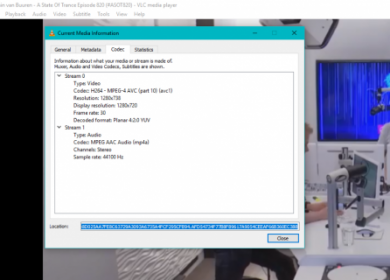Les smartphones peuvent faire beaucoup de choses intéressantes sans même que nous le sachions – ou, du moins, en pensant qu’ils font quelque chose de complètement différent. Prenez Samsung Galaxy S8 et Galaxy S8 Plus, par exemple. Chaque fois que vous appuyez sur le bouton Accueil pour quitter une application, vous ne fermez pas cette application, mais vous la laissez s’exécuter en arrière-plan et consommer les ressources de votre appareil. Il en va de même lorsque vous verrouillez l’écran mais que l’écran n’est pas réellement éteint, même si vous voyez un écran noir.
Avez-vous remarqué que lorsque vous éteignez l’écran du smartphone, il reste encore une petite partie de l’écran allumé ? Pouvez-vous voir clairement la date et l’heure, ainsi que le niveau de la batterie affiché sur cette zone éclairée ? Vous arrive-t-il de voir vos e-mails ou messages de notification par SMS ?
Cela ne peut que signifier que votre téléphone n’est pas complètement éteint, mais qu’il exécute plutôt la fonction dite d’affichage permanent. Si vous souhaitez personnaliser ou simplement désactiver cette fonctionnalité et vous débarrasser de toutes ces notifications, de ces mouvements soudains et de la lumière qui pourrait vous distraire la nuit, lisez la suite et vous découvrirez à quel point c’est facile.
Ce que vous devez savoir sur l’affichage permanent de Samsung
- Il s’agit en fait d’une ancienne fonctionnalité, mais Samsung n’en a fait un paramètre par défaut qu’avec Galaxy S8 et S8 Plus. Il a été développé dans le but de vous permettre de garder l’écran allumé 24 heures sur 24 sans affecter de manière significative la durée de vie de la batterie.
- Contrairement à d’autres appareils (le LG G6, par exemple, consomme jusqu’à 1 % de batterie pour chaque heure active !), les derniers produits phares de Samsung consomment moins de 5 % de batterie toutes les 8 à 10 heures actives. Tout cela est possible grâce à la technologie d’affichage Super AMOLED, au processeur puissant et, bien sûr, au fait qu’il n’éclaire qu’une petite partie de l’écran.
- Le fabricant affirme que malgré cette faible consommation de batterie, il vous permet en fait d’économiser beaucoup plus de batterie pendant la journée. C’est parce qu’il vous donne un accès rapide à quelques informations de base et à des notifications qui, autrement, vous auraient fait déverrouiller l’écran plus de 100 fois par jour juste pour les vérifier. En déverrouillant l’écran moins souvent, car vous voyez maintenant des informations importantes sur l’écran de verrouillage, vous devriez économiser plus de batterie.
En un mot, avec le Always-on Display (AOD), vous utilisez 5% de la batterie de votre téléphone tout au long de la journée et avez accès aux informations que vous recherchez généralement sur le smartphone lorsque vous l’allumez.
Vos options avec la fonction AOD
Contre toutes les choses positives soulignées ci-dessus, certains utilisateurs ne veulent toujours pas l’avoir. Le fait est que la fonction Always-on Display changera sa position sur l’écran toutes les quelques secondes pour deux raisons très évidentes :
- Pour éviter l’effet fantôme;
- Pour éviter la détérioration de l’écran en utilisant la même partie de sa surface active pour afficher quelque chose 24h/24 et 7j/7.
Ce mouvement constant est distrayant et fait souvent penser aux utilisateurs qu’une notification vient d’apparaître. Si vous avez l’impression que cette mesure d’économie de batterie vous oblige constamment à vérifier l’appareil, vous pouvez décider de :
- Éteignez-le complètement ;
- Accédez à son menu Paramètres et essayez de le personnaliser – vous pouvez modifier l’horloge, ajouter un calendrier, ajouter un arrière-plan, etc.
Mais à venir, nous nous concentrerons sur votre première option car la seconde est quelque chose que vous pouvez explorer de toute façon, une fois que vous aurez suivi ces étapes.
Comment désactiver l’affichage permanent sur Galaxy S8/S8 Plus
- Balayez vers le bas la nuance de notification, depuis le haut de l’écran, avec un seul doigt ;
- Appuyez sur l’icône d’engrenage dans le coin supérieur droit pour accéder aux paramètres ;
- Dirigez-vous vers le panneau Périphérique et appuyez dessus;
- Sélectionnez le menu Affichage et accédez-y ;
- Identifiez l’option Always On Display et sélectionnez-la ;
- Appuyez sur son interrupteur pour l’activer de On à Off;
- Quittez les menus et verrouillez votre écran – l’AOD ne devrait plus être là.
À partir de maintenant, si vous souhaitez vérifier l’horloge, la date ou toute notification non lue, il vous suffira d’appuyer sur le bouton Accueil ou Alimentation et d’accéder directement au téléphone. Si, après un certain temps, vous concluez que c’était en fait assez pratique et que vous souhaitez le réactiver, vous saurez comment le faire.
Comment personnaliser l’affichage permanent sur Galaxy S8/S8 Plus
Pour le réactiver, revenez aux paramètres d’affichage et basculez l’affichage toujours activé de Off à On. Vous pouvez essayer de le personnaliser, comme en choisissant un thème d’horloge spécial dans une liste de sept horloges par défaut, ajouter l’un des deux thèmes de calendrier différents, ou même une image de fond d’écran d’économiseur d’écran à partir d’une liste de trois fonds d’écran par défaut. Un autre trait que vous apprécierez est la luminosité réglable car les notifications sont plus lumineuses le jour et plus sombres la nuit ou dans les pièces plus sombres.
Comme vous le remarquerez, la fonctionnalité n’affichera que les notifications des applications de stock de Samsung. Si vous décidez d’utiliser des applications tierces avec, disons, vos messages texte, vous ne pourrez pas voir les notifications de ces applications sur l’AOD.
Pour personnaliser cette fonctionnalité, vous disposez des trois options disponibles dans ses paramètres :
- Aller aux paramètres;
- Tapez sur Affichage ;
- Sélectionnez Toujours affiché ;
- Sélectionnez le contenu à afficher ;
- Appuyez sur l’image d’arrière-plan ou sur le style Horloge/Calendrier et sélectionnez vos options.
C’est à peu près tout ce que vous devez savoir sur la fonction AOD de Samsung et comment l’utiliser avec votre Samsung Galaxy S8 ou Galaxy S8 Plus.